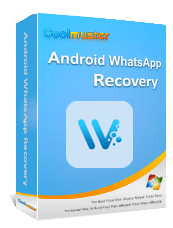가장 인기 있는 인스턴트 메시징 앱 중 하나인 WhatsApp을 사용하면 편리하게 문자를 보내고 미디어 파일을 공유할 수 있습니다. 매일 휴대폰의 메시징 앱 대신 WhatsApp을 사용하는 경우 데이터 손실에 대비해 사진 및 비디오와 같은 미디어 파일에 대한 전체 백업을 생성할 수 있습니다. 일반적으로 WhatsApp 채팅은 Google Drive 또는 iCloud에 자동으로 백업될 수 있습니다. 이 게시물에서는 Android 및 iPhone에서 WhatsApp 사진을 백업하는 방법에 대한 더 많은 방법을 보여 드리겠습니다.

Android 사용자의 경우 다음 두 가지 방법을 사용하여 Android 에서 WhatsApp 사진을 백업하는 방법을 배울 수 있습니다.
보다 포괄적이고 안정적인 백업 솔루션을 찾고 있다면 Coolmuster Android WhatsApp Recovery가 탁월한 선택입니다. 이 도구를 사용하면 WhatsApp 미디어를 백업할 수 있을 뿐만 아니라 손실되거나 삭제된 사진과 비디오를 복구할 수 있으므로 WhatsApp 데이터 관리를 위한 올인원 솔루션이 됩니다.
Android WhatsApp 복구의 주요 기능
WhatsApp 미디어 백업을 어떻게 만드나요?
01 시작하려면 아래 버튼을 클릭하여 Android WhatsApp Recovery를 다운로드, 설치 및 실행하세요.
02 USB 케이블을 사용하여 Android 휴대폰을 PC에 연결하고 장치를 선택한 후 "다음"을 클릭합니다.

03 성공적으로 연결되면 소프트웨어가 Android 휴대폰에서 WhatsApp 데이터를 검색하기 시작합니다.

04 이 시점에서 소프트웨어는 휴대폰에서 종단 간 암호화를 활성화하라는 메시지를 표시합니다. 그렇게 하려면 화면의 튜토리얼을 따르십시오. 그런 다음 "확인" 버튼을 클릭하여 계속할 수 있습니다.

05 스캔이 완료되면 WhatsApp 사진을 포함한 모든 WhatsApp 데이터가 컴퓨터에 백업됩니다.

영상 가이드
Android 사용자는 WhatsApp 설정 내에서 WhatsApp 이미지와 비디오를 Google 드라이브에 백업할 수 있습니다.
내 WhatsApp 사진을 Google 포토에 어떻게 백업하나요?
1단계. Android 에서 WhatsApp을 엽니다.
2단계. "더보기" 옵션(점 3개 아이콘)을 탭하세요.
3단계. '설정' > '채팅'을 탭하세요.
4단계. "채팅 백업" > "Google 드라이브에 백업"을 선택합니다. 이 작업을 통해 매일, 매주, 매월 등 백업 빈도를 선택할 수도 있습니다.

5단계. "백업"을 눌러 WhatsApp 미디어를 Google 드라이브에 백업하세요.
iOS 사용자로서 WhatsApp 사진을 백업하는 두 가지 독점적인 방법도 있습니다.
iPhone 사용자를 위해 Coolmuster 전용 WhatsApp 백업 소프트웨어인 Coolmuster iPhone WhatsApp 복구 도 제공합니다. 이 소프트웨어는 iPhone에서 컴퓨터로 WhatsApp 데이터를 백업 하도록 설계되었습니다. Android WhatsApp 복구와 유사하게 iPhone WhatsApp 복구는 iOS 장치의 내부 저장소에서 WhatsApp 데이터를 검색하여 컴퓨터에 저장할 수 있습니다. 컴퓨터에서 WhatsApp 사진을 직접 보고 액세스할 수도 있습니다. 이 소프트웨어는 iPhone 16을 포함하여 6000개 이상의 iOS 휴대폰 및 태블릿과 호환됩니다. 또한 iTunes 백업에서 삭제된 WhatsApp 데이터를 복원하는 기능도 있습니다.
iPhone WhatsApp 복구를 사용하여 WhatsApp 사진을 PC에 백업하는 방법에 대한 단계별 가이드는 다음과 같습니다.
01 먼저 컴퓨터에 iPhone WhatsApp Recovery를 다운로드하여 설치하세요.
02 프로그램을 실행하고 " iOS 장치에서 복구"를 선택합니다.

03 USB 케이블을 사용하여 iPhone을 컴퓨터에 연결하세요. 연결되면 백업하려는 데이터 유형을 선택하고 "스캔 시작"을 클릭하십시오. (WhatsApp 채팅의 경우 기기의 잠금 해제 메시지에 즉시 응답하세요.)

04 스캔이 완료되면 컴퓨터에서 iPhone의 모든 WhatsApp 데이터를 하나씩 찾아보고 백업하려는 사진을 선택할 수 있습니다. "컴퓨터로 복구"를 클릭하고 원하는 위치를 선택하여 저장하고 PC에 백업하세요.

비디오 가이드
iOS 9 이상을 실행하는 iPhone을 사용하는 경우 앱 설정에서 WhatsApp 사진과 비디오를 백업할 수도 있습니다. Apple ID로 로그인했는지, iCloud 드라이브가 활성화되어 있는지 확인하세요.
아래 단계에 따라 iPhone용 WhatsApp 미디어 백업을 만들 수 있습니다.
1단계. 먼저 iCloud Drive를 활성화해야 합니다. 그렇게 하려면 iPhone의 "설정" > "iCloud"로 이동하여 iCloud Drive를 전환하세요.
2단계. 그런 다음 iPhone에서 WhatsApp을 엽니다.
3단계. 오른쪽 하단에 있는 '설정'을 탭하세요.
4단계. "채팅" 옵션 > "채팅 백업"을 누르세요.
5단계. "지금 백업"을 탭하세요.
6단계. WhatsApp 비디오를 백업하려면 "비디오 포함" 옵션을 활성화하십시오.

이 섹션에서는 Android 및 iPhone 사용자 모두가 액세스할 수 있는 WhatsApp 미디어 백업을 위한 두 가지 방법을 추가로 준비했습니다.
한 번의 채팅에 대해서만 WhatsApp 미디어 파일을 백업하려면 이메일을 통해 백업할 수 있습니다. 하지만 사진 갯수에는 제한이 있습니다.
완료 방법은 다음과 같습니다.
1단계. 휴대폰에서 WhatsApp을 열고 백업하려는 채팅으로 이동합니다.
2단계. 메뉴 아이콘을 누르고 > '더보기'를 선택합니다.
3단계. '채팅 내보내기'를 탭하세요.

4단계. 미디어 파일을 백업하려면 "미디어 연결" 옵션을 선택하십시오.
5단계. 메일 앱을 탭하고 이메일 주소를 입력한 후 "보내기"를 탭하세요.
Android 사용하든 iOS 사용하든 WhatsApp 웹사이트를 통해 WhatsApp 사진과 비디오를 백업할 수 있습니다. 또한 이 방법은 다운로드할 파일을 수동으로 선택해야 하기 때문에 백업할 사진이나 비디오가 몇 개 있는 경우에만 적합합니다.
방법은 다음과 같습니다.
Step 1. PC의 브라우저에서 WhatsApp 웹사이트를 방문하세요.
2단계. WhatsApp 웹 버전에 로그인하려면 휴대폰에서 WhatsApp을 열고 > "메뉴" 아이콘 > "WhatsApp 웹"을 탭한 후 > 휴대폰을 사용하여 웹사이트에서 QR 코드를 스캔하세요.
3단계. 백업하려는 채팅으로 이동한 후 오른쪽 상단 모서리에 있는 점 3개 아이콘을 클릭하고 > "파일 선택" > 백업해야 하는 사진 또는 비디오를 선택한 다음 > "다운로드" 아이콘을 눌러 컴퓨터로 가져가세요.

참고: WhatsApp 영상 통화 백업을 만들 수 있나요? 대답은 '아니요'라고 말씀드리게 되어 유감입니다. WhatsApp은 개인정보 보호법을 위반하므로 통화 대화를 녹음하거나 저장할 수 없기 때문입니다.
WhatsApp 사진을 백업하는 것은 실수로 인한 손실이나 장치 문제로부터 미디어 파일을 보호하는 데 중요합니다. Google Drive 및 iCloud는 WhatsApp 미디어에 대한 간단한 백업 옵션을 제공하지만 Coolmuster Android WhatsApp Recovery 및 Coolmuster iPhone WhatsApp Recovery 와 같은 특수 도구를 사용하면 보다 안정적이고 철저한 솔루션을 제공합니다. 이러한 도구를 사용하면 WhatsApp 사진, 비디오, 채팅을 효율적으로 백업할 수 있으며 필요할 경우 삭제된 미디어도 복구할 수 있습니다.
최상의 경험을 위해 Android 사용자에게는 Android WhatsApp Recovery를, iPhone 사용자에게는 iPhone WhatsApp Recovery를 사용하는 것이 좋습니다. 이러한 도구는 안전한 백업을 보장할 뿐만 아니라 손실된 데이터를 쉽게 검색할 수도 있습니다.
관련 기사:
WhatsApp 스티커 백업에 도움이 되는 종합 가이드
WhatsApp 로컬 백업: 전체 가이드 [2025 업데이트됨]
iPhone/PC/Google Drive/iCloud에서 문제 없이 WhatsApp 백업에 액세스하는 방법은 무엇입니까?